আপনি যদি একটি Android ডিভাইসের মালিক হন এবং আপনি আপনার ফোনের রিংটোন শুনতে না পান তবে আপনি একা নন। আপনার ফোনে রিং বা কোনো শব্দ না হওয়ার কারণে আপনি গুরুত্বপূর্ণ কলগুলি মিস করলে এটি হতাশাজনক হতে পারে। সাধারণ সেটিং সমস্যা থেকে শুরু করে হার্ডওয়্যার সমস্যা পর্যন্ত এই সমস্যাটি হওয়ার বিভিন্ন কারণ রয়েছে।

আপনি কেন আপনার অ্যান্ড্রয়েড রিংটোন শুনতে পাচ্ছেন না তার কিছু সাধারণ কারণ এই নিবন্ধটি আপনাকে নিয়ে যাবে এবং আপনার ফোন আবার বাজতে সাহায্য করার জন্য কিছু সমস্যা সমাধানের টিপস দেবে।
রিংটোন অশ্রাব্যতার সম্ভাব্য কারণ
রিংটোন শ্রবণযোগ্যতার সমস্যাগুলির বিভিন্ন কারণ রয়েছে এবং প্রতিটি একটি অনন্য সমাধানের জন্য আহ্বান করে৷ আসুন তাদের প্রত্যেকের দিকে তাকাই।
ভলিউম সেটিংস খুব কম৷
কখনও কখনও রিংটোন অশ্রাব্যতার কারণটি ভলিউমটি খুব কম সেট করা বা নিঃশব্দ হওয়ার মতো সহজ হতে পারে। এটি একটি সাধারণ ভুল যা লোকেরা করে এবং এটি আপনার ফোনের ভলিউম সেটিংস সামঞ্জস্য করে সহজেই ঠিক করা যেতে পারে৷
এটাও লক্ষণীয় যে কিছু ফোনে বিভিন্ন ধরনের শব্দের জন্য আলাদা ভলিউম কন্ট্রোল থাকে, যেমন বিজ্ঞপ্তি এবং রিংটোন। যদি এই ধরনের শব্দগুলির মধ্যে একটির ভলিউম বন্ধ করা হয়, তবে এটি রিংটোন অশ্রাব্যতার কারণ হতে পারে যখন অন্যান্য শব্দ এখনও শ্রবণযোগ্য থাকে।
আপনার ফোনের ভলিউম সেটিংস নিয়মিত পরীক্ষা করুন এবং নিশ্চিত করুন যে সেগুলি একটি উপযুক্ত স্তরে সেট করা আছে। আপনার ফোনে বিভিন্ন ধরনের ভলিউম কন্ট্রোল এবং কীভাবে সেগুলি সামঞ্জস্য করা যায় তার সাথেও আপনার পরিচিত হওয়া উচিত। এই সহজ পদক্ষেপগুলি গ্রহণ করার মাধ্যমে, আপনি নিশ্চিত করতে পারেন যে আপনি আর কোনো গুরুত্বপূর্ণ কল বার্তা মিস করবেন না।
Android ডিভাইসে ভলিউম সেটিংস কীভাবে চেক করবেন তা এখানে:
- সেটিংস এ যান.'

- 'শব্দ এবং কম্পন' চয়ন করুন।

- ভলিউম বাড়াতে স্লাইডারটিকে ডানদিকে টেনে আনুন।
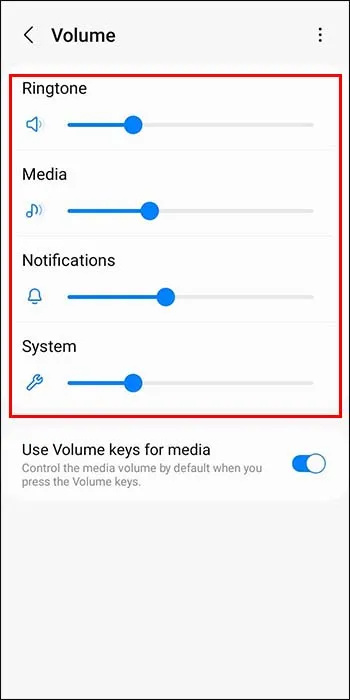
নীরব মোড সক্ষম
নীরব মোড আপনাকে আপনার ফোনের রিংটোন এবং বিজ্ঞপ্তি এবং অ্যালার্মের মতো অন্যান্য শব্দগুলিকে নিঃশব্দ করতে দেয়৷ এই বৈশিষ্ট্যটি বিশেষভাবে উপযোগী যদি আপনি ছুটিতে বা বাড়িতে আরাম করার সময় কোনো ঝামেলা এড়াতে চান। যাইহোক, যদি আপনি আপনার নিয়মিত রুটিনে ফিরে আসার সময় সাইলেন্ট মোড বন্ধ করতে ভুলে যান, আপনি গুরুত্বপূর্ণ কল এবং বার্তাগুলি মিস করতে পারেন কারণ আপনি আপনার রিংটোন শুনতে পাবেন না।
যখন আপনার ফোন নীরব মোডে থাকে, তখন একটি ইনকামিং কল বা মেসেজ থাকলে এটি সাধারণত রিংয়ের পরিবর্তে কম্পিত হয়। কিন্তু যদি ভাইব্রেশন সেটিংও বন্ধ থাকে, তাহলে কেউ কল করছে বা মেসেজ করছে এমন কোনো ইঙ্গিত আপনি পাবেন না।
আইফোন 6 আনলক করতে কিভাবে কোনও ক্যারিয়ারের জন্য বিনামূল্যে
নীরব মোডের কারণে রিংটোন শ্রবণযোগ্যতার সমস্যা সমাধান করতে, আপনি কেবল আপনার ফোনের সেটিংসের মাধ্যমে বৈশিষ্ট্যটি অক্ষম করতে পারেন। ফোনটি সাইলেন্ট মোডে থাকলেও আপনি ইনকামিং কল বা বার্তাগুলির জন্য সতর্কতা পাচ্ছেন তা নিশ্চিত করতে আপনার বিজ্ঞপ্তি সেটিংস পরীক্ষা করাও একটি ভাল ধারণা।
অ্যান্ড্রয়েড ডিভাইসে সাইলেন্ট মোড বন্ধ করতে নিচের ধাপগুলো অনুসরণ করুন:
কীভাবে শব্দকে ডকুমেন্ট তৈরি করতে হয় জেপিগে
- ওপেন সেটিংস.'

- 'শব্দ এবং কম্পন' নির্বাচন করুন।

- 'শব্দ' আলতো চাপুন।

- 'নিয়মিত' বেছে নিন।
সুতরাং, আপনি যদি রিংটোন অশ্রাব্যতার সম্মুখীন হন, তাহলে পরবর্তী পদক্ষেপ নেওয়ার আগে আপনার ফোনটি সাইলেন্ট মোডে আছে কিনা তা পরীক্ষা করে দেখা উচিত।
বিরক্ত করবেন না মোড চালু আছে
যখন ডু নট ডিস্টার্ব (DND) মোড সক্রিয় থাকে, তখন ফোনটি রিং বা ভাইব্রেট হবে না এবং ইনকামিং কল বা বার্তাগুলি গ্রহণ করার সময় স্ক্রীনটি আলোকিত হবে না৷ DND মোড আপনার রিংটোনের অশ্রাব্যতার কারণ কিনা তা পরীক্ষা করতে এবং সমস্যার সমাধান করতে, আপনি নিম্নলিখিত পদক্ষেপগুলি করতে পারেন:
- সেটিংস এ যান.'

- 'শব্দ এবং কম্পন' টিপুন।

- 'শব্দ' নির্বাচন করুন।

- DND মোড চালু থাকলে সেটি বন্ধ করুন এবং 'নিয়মিত' বেছে নিন।
আপনাকে সময়সূচী বৈশিষ্ট্যটিও পরীক্ষা করতে হতে পারে। এটি চালু থাকলে, DND মোড একটি নির্ধারিত সময়ে স্বয়ংক্রিয়ভাবে সক্ষম হতে পারে।
ফোনটি ব্লুটুথ ডিভাইসের সাথে যুক্ত
যখন আপনার ফোন একটি ব্লুটুথ ডিভাইসের সাথে যুক্ত থাকে, যেমন একটি হেডসেট, এবং আপনি এটি পরেন না, আপনি আপনার ফোনের রিংটোন শুনতে সক্ষম হবেন না৷ আপনি যখন আপনার হেডসেট ব্যবহার করছেন না তখন ব্লুটুথ পেয়ারিং অক্ষম করুন। আপনার অ্যান্ড্রয়েড ডিভাইসে এটি কীভাবে করবেন তা এখানে:
- স্ক্রিনের উপরে নিচের দিকে সোয়াইপ করে দ্রুত সেটিংস খুলুন।
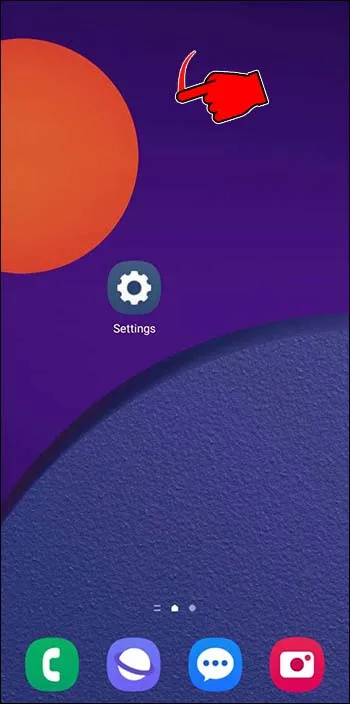
- এটি নিষ্ক্রিয় করতে ব্লুটুথ আইকনে আঘাত করুন।
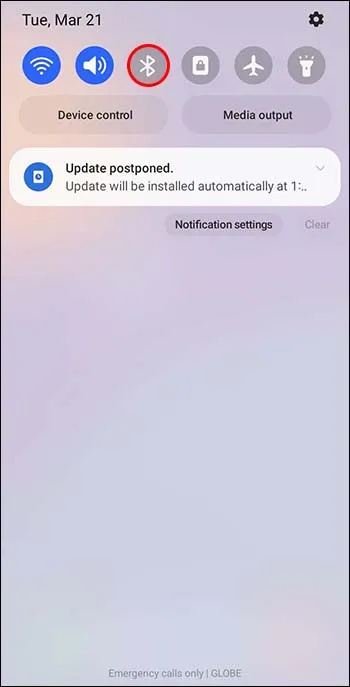
ত্রুটিপূর্ণ রিংটোন ফাইল
আপনি যদি তৃতীয় পক্ষের দ্বারা প্রদত্ত একটি শব্দ ব্যবহার করেন এবং ফাইলটি ত্রুটিপূর্ণ হয় তবে এটি রিংটোন অশ্রাব্যতার কারণ হতে পারে৷ যদি এটি ঘটে থাকে, একটি ডিফল্ট রিংটোনে স্যুইচ করার চেষ্টা করুন বা ফোনের লাইব্রেরিতে উপলব্ধ একটি বেছে নিন। এটি করার জন্য, নীচের পদক্ষেপগুলি অনুসরণ করুন:
- 'সেটিংস' খুলুন।

- 'শব্দ এবং কম্পন' এ আলতো চাপুন।

- 'রিংটোন' বা 'ফোন রিংটোন' বেছে নিন।
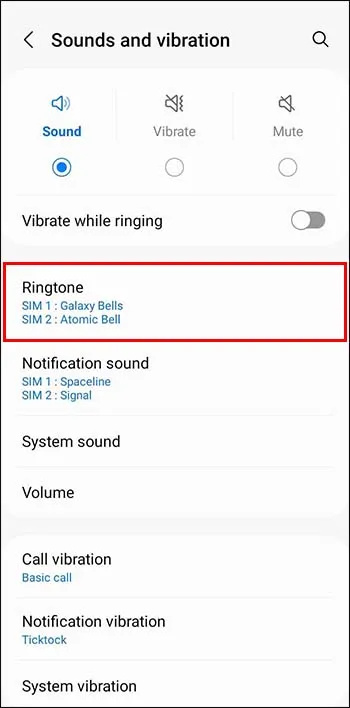
- এটিতে ট্যাপ করে উপলব্ধ রিংটোনগুলির মধ্যে একটি বেছে নিন।
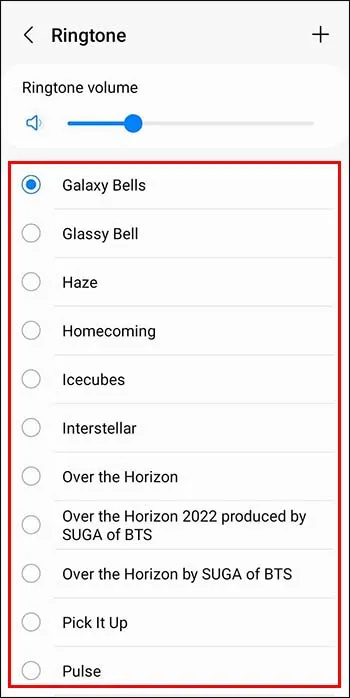
আটকে থাকা স্পিকার পোর্ট
একটি স্মার্টফোনের স্পিকারের মাধ্যমে বাজানো একটি রিংটোন বা অন্য কোনো অডিও একটি আটকে থাকা স্পিকার পোর্টের কারণে অশ্রাব্য হতে পারে। এটি ঘটতে পারে যখন ময়লা, ধুলো বা ধ্বংসাবশেষ স্পিকার পোর্টের ছোট খোলা অংশে আটকে যায়, শব্দ বের হতে বাধা দেয়। ফলস্বরূপ, ভলিউম প্রত্যাশিত তুলনায় উল্লেখযোগ্যভাবে কম হতে পারে।
সমস্যাটি সমাধান করার জন্য, আপনি একটি তুলো সোয়াব বা নরম-ব্রিস্টেড ব্রাশ ব্যবহার করে আলতোভাবে স্পিকার পোর্ট পরিষ্কার করার চেষ্টা করতে পারেন। পরিষ্কার করার সময় ময়লা যাতে স্পিকারের মধ্যে ঠেলে না যায় বা স্পিকার পোর্টের ক্ষতি না হয় সে বিষয়ে সতর্ক থাকুন। বিকল্পভাবে, আপনি স্পিকার পোর্ট থেকে ময়লা বা ধ্বংসাবশেষ দূর করতে সংকুচিত বায়ু ব্যবহার করতে পারেন।
যদি সমস্যাটি থেকে যায়, তাহলে একজন পেশাদার টেকনিশিয়ানের সাথে যোগাযোগ করা বা আপনার ডিভাইসটিকে মেরামত বা প্রতিস্থাপনের জন্য একটি অনুমোদিত পরিষেবা কেন্দ্রে নিয়ে যাওয়ার পরামর্শ দেওয়া হয়।
ম্যালওয়্যার সংক্রমণ
ম্যালওয়্যার আপনার ফোনের অডিওকে প্রভাবিত করতে পারে এমন একটি উপায় হ'ল অডিও সম্পর্কিত ফাইলগুলি সহ এর সিস্টেম ফাইল বা সেটিংস পরিবর্তন করা। এটি একটি রিংটোন অশ্রাব্য হয়ে উঠতে পারে। ম্যালওয়্যারটি নিঃশব্দ বা নীরব করে অডিও আউটপুটে সরাসরি হস্তক্ষেপ করতে পারে।
ম্যালওয়্যার আপনার ফোনকে বিভিন্ন উত্স থেকে সংক্রামিত করতে পারে, যেমন যাচাই না করা উৎস থেকে ডাউনলোড করা অ্যাপ, সন্দেহজনক লিঙ্ক বা অজানা প্রেরকদের ইমেল সংযুক্তি। এই সমস্যা সমাধানের জন্য, আপনি নির্ভরযোগ্য অ্যান্টিভাইরাস সফ্টওয়্যার ব্যবহার করে আপনার ফোনে একটি ম্যালওয়্যার স্ক্যান চালানোর চেষ্টা করতে পারেন।
পিসিতে কীভাবে এক্সবক্স ওয়ান গেম খেলতে হয়
আপনার ফোনের অপারেটিং সিস্টেম এবং অন্যান্য সফ্টওয়্যার নিয়মিত আপডেট করা উচিত যাতে কোনও দুর্বলতা প্যাচ করা হয় এবং আপনার ডিভাইসটি ম্যালওয়্যার থেকে সুরক্ষিত থাকে। এবং ম্যালওয়্যার সংক্রমণ এড়াতে অ্যাপ ডাউনলোড করার সময় বা লিঙ্কগুলিতে ক্লিক করার সময় সর্বদা সতর্ক থাকুন।
সফ্টওয়্যার সমস্যা
সফ্টওয়্যার সমস্যাগুলি ফোনের অডিওকে প্রভাবিত করতে পারে, যেমন রিংটোনকে অশ্রাব্য করা। এই সমস্যাগুলি বাগ, সমস্যা, পুরানো সফ্টওয়্যার, বা আপনার ডিভাইসে চলমান বিভিন্ন সফ্টওয়্যার অ্যাপের মধ্যে দ্বন্দ্বের কারণে দেখা দিতে পারে।
সফ্টওয়্যার-সম্পর্কিত সমস্যাগুলি সমাধান করতে, আপনি কয়েকটি সমাধান চেষ্টা করতে পারেন:
- আপনার ফোন রিস্টার্ট করুন। এটি প্রায়শই ছোটখাটো সফ্টওয়্যার ত্রুটিগুলি সমাধান করতে পারে।
- আপনার ডিভাইসের সফ্টওয়্যার আপডেট করুন। উপলব্ধ সর্বশেষ সংস্করণে অপারেটিং সিস্টেম এবং অন্য যেকোনো প্রাসঙ্গিক অ্যাপ আপডেট করা অপরিহার্য।
- অডিও আউটপুট নিয়ে সমস্যা সৃষ্টিকারী অ্যাপগুলির ক্যাশে সাফ করুন।
- একটি ফ্যাক্টরি রিসেট সম্পাদন করুন। এটি সমস্ত ডেটা মুছে ফেলবে এবং ডিভাইসটিকে তার ডিফল্ট সেটিংসে পুনরুদ্ধার করবে৷ একটি ফ্যাক্টরি রিসেট সম্পাদন করার আগে আপনার ডেটা ব্যাক আপ নিশ্চিত করুন।
হার্ডওয়্যার সমস্যা
হার্ডওয়্যার সমস্যা, যেমন ডিভাইসের শারীরিক ক্ষতি, যন্ত্রাংশের পরিধান এবং ছিঁড়ে যাওয়া, বা উত্পাদন ত্রুটি, রিংটোনের অশ্রাব্যতায় অবদান রাখতে পারে। সবচেয়ে সাধারণ সমস্যা হল একটি ত্রুটিপূর্ণ বা ক্ষতিগ্রস্থ স্পিকার, যা অডিও আউটপুটকে ছিন্নভিন্ন বা অশ্রাব্য হতে পারে।
হার্ডওয়্যার-সম্পর্কিত সমস্যাগুলি সমাধান করতে, আপনাকে ক্ষতিগ্রস্ত উপাদান প্রতিস্থাপন করতে হতে পারে। এর জন্য ডিভাইসটি খোলার প্রয়োজন, যা জটিল হতে পারে এবং এটি শুধুমাত্র একজন পেশাদার প্রযুক্তিবিদ বা অনুমোদিত পরিষেবা কেন্দ্র দ্বারা করা উচিত৷
প্রতিস্থাপনের জন্য যাওয়ার আগে, আপনি কিছু মৌলিক সমস্যা সমাধানের পদক্ষেপগুলি চেষ্টা করতে পারেন যেমন ভলিউম সেটিংস চেক করা, স্পিকার পোর্ট পরিষ্কার করা বা বহিরাগত স্পিকারের সাথে অডিও আউটপুট পরীক্ষা করা যাতে সমস্যাটি প্রকৃতপক্ষে হার্ডওয়্যার-সম্পর্কিত।
প্রতিরোধ মেরামত করার চেয়ে ভাল
আপনার ডিভাইসগুলির সাথে অডিও সমস্যাগুলি প্রতিরোধ করার জন্য সক্রিয় ব্যবস্থা গ্রহণ করা সত্যের পরে সেগুলি মেরামত করার চেয়ে সর্বদা ভাল। সহজ সতর্কতা, যেমন যত্ন সহকারে আপনার ডিভাইস পরিচালনা করা, সন্দেহজনক ডাউনলোড এড়ানো, সফ্টওয়্যার আপডেট রাখা, এবং নিয়মিত আপনার ডেটা ব্যাক আপ সম্ভাব্য সমস্যা প্রতিরোধ করতে সাহায্য করতে পারে।
এই প্রতিরোধমূলক ব্যবস্থাগুলি গ্রহণ করে, আপনি একটি অশ্রাব্য রিংটোনের সমস্যা সমাধান করার চেষ্টা করার চাপ এবং অসুবিধা এড়াতে পারেন এবং নিশ্চিত করতে পারেন যে আপনার ডিভাইসটি ভাল কাজের ক্রমে রয়েছে৷
আপনার ফোনে অশ্রাব্য রিংটোন ঠিক করতে আপনি কোন পদ্ধতি ব্যবহার করেন? আপনি কি রিংটোন অশ্রাব্যতার সাথে সম্পর্কিত অন্য কোন কারণ এবং সমাধান জানেন? নীচের মন্তব্য বিভাগে আমাদের জানান.









